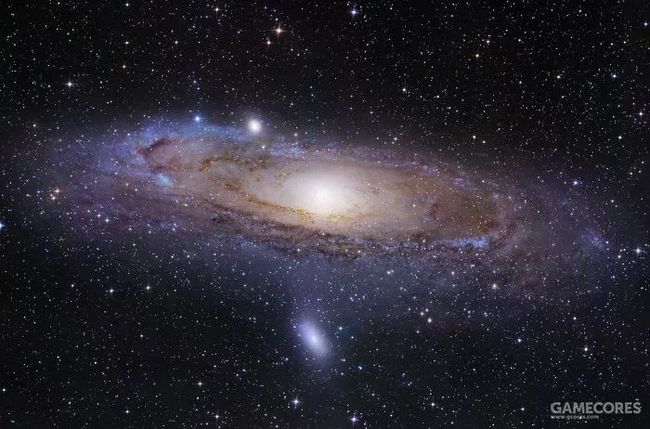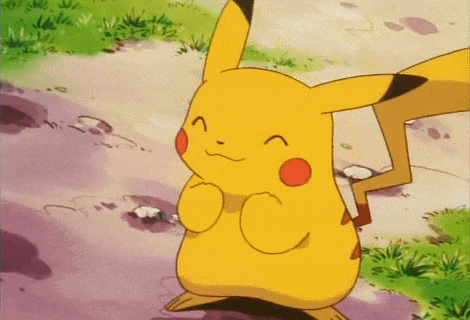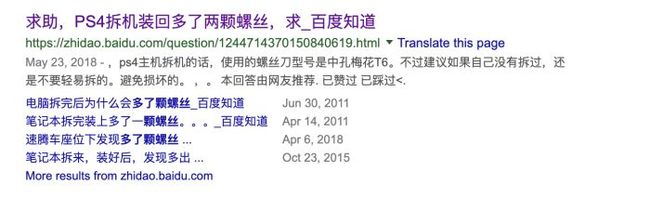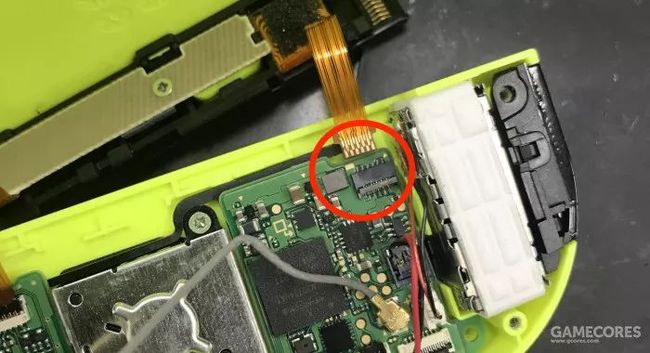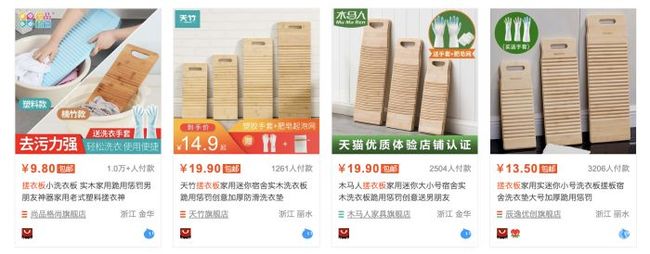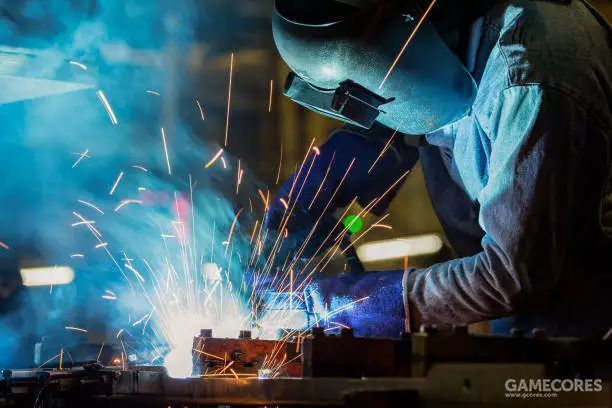这是一件“我在周末拆了个手柄,还给它拆坏了”的糗事
点击上边的“机核”关注我们,这里不止是游戏
这个世界充满了质子,中子,以及零件
现在回想起来,办下这种糗事儿的我还真有点无法理解自己当时所做出的选择。
这事儿发生在上上个周末,那时我正深陷在舒适的沙发中肝《明日方舟》的龙门本(因为练度不高,至今还没达成400人一个不漏)。正当一大波太刀哥登场的关键之际,“啪”的一声,媳妇把她的NS甩在了我旁边的沙发上。
YJ爸爸,给整个这个呗!
“咋了又?摇杆又飘了?”“可不是么,打个splatoon都飘到姥姥家去了,还咋玩?”摇杆这玩意儿可是个精密零件,手头又没有WD40,这下可有点儿为难了。
WD40(精密电器清洁剂)
媳妇摇了摇头:“谁给你说我要换摇杆了?我是让你帮我换手柄壳!”我这才反应过来,原来之前媳妇觉得NS原装的红蓝手柄太丑了,于是萌生了给手柄壳换个颜色的想法。
听某个淘宝店家说他家手柄壳是精心制作改良的,手感什么的都很出众(还送摇杆帽),于是媳妇趁我不注意就下了单。
不是再加一层保护壳,而是像这种直接换手柄外壳
手柄壳是定制的,制作时间周期挺长,长到甚至连她自己都忘了有这回事。不过好在店家没忘,前后花了将尽两个月才将这东西送到了家门口。
事先打开查看了一下,这手柄外壳看起来也不是很复杂,手感上也不错。对于一个自制的手柄壳,到底是怎么做到这种程度的呢?
虽然换壳是媳妇的命令,但对NS手柄完全没研究的我心里肯定是忐忑不安。在一个小小的空间里融合了按钮、NFC、体感、震动、蓝牙、电池等一系列“高科技”元件,怎么想这手柄的内部构造比起一些传统手柄也应该会复杂百倍。
实说实话,拆手柄前我并没看过什么教程视频
“我觉得可能有点儿……难。”“哎唷,没事啦,我看店家说拆手柄换壳挺简单的嘛,不就螺丝拧完换下来再拧上就行了?”“可是……”“放心吧,工具都给你准备好了”。说着,“啪”,另外一个铁盒子甩在了NS的边上。
啥啊这是……我打开铁盒一看,嘿,爱疯拆机工具组七件套——螺丝刀、镊子、起子、吸铁石,东西倒是备的够全的。得,人家东西都备好了,咱也就不好意思拒绝了。
就这种,盒子不大,东西不少
迎着媳妇期待的眼神,我把NS上的两个手柄拆下来一边观摩一遍思索着:“拆就拆嘛,也就拆开再装上,应该没啥复杂的玩意儿。
反正要是装坏了大不了再买个新的……等等,先上淘宝查查一个手柄多少钱!”
单手柄240,先做好两个手柄都拆坏的打算吧……
三个臭皮匠大战七个小矮人
查到了手柄价格符合心理预期后,我把电脑桌清空,洗了洗手,把手柄和替换的外壳放在桌子上。“那就试试看,拆个小手柄到底能有多难。”
我心里想着,拿出了工具箱中的Y型螺丝刀,决定先拆较为复杂的右手柄——先难后易,这样至少在拆第二个手柄的时候,能提高一点成功率。
因为并非钳工专业,所以我确实不大明白为什么这世界上除了一字和十字以外还有其他各种五花八门的螺丝。爱疯拆机工具箱虽然提供了Y字的螺丝刀,但是相比较NS手柄背部的四个小螺丝口而言,还是太小了。
为 什 么 !
结果也正因为我用了不合规格的螺丝刀,结果光手柄背后这四颗螺丝就拧出了一身汗,而挨着ZR按键的螺丝特别紧,所以螺丝甚至出现了差点就滑丝的情况……
如果有同样想拆手柄的朋友,一定要记住这个血泪般的教训:务必使用NS专用的螺丝刀拆卸,一旦用力太猛就真的欲哭无泪了。
花了好大力气,把四颗螺丝用吸铁石吸住(因为螺丝真的太小了),然后深吸一口气,用起子沿着手柄侧面的接缝将背盖打开(注意解锁卡扣的那个小按钮)。映入我眼帘的是——
“宇宙”
除了能勉强认出映入眼帘那个长方形的块儿是电池以外,其他乱七八糟的排线和板件就让我一下子慌了神。“这都是什么玩意儿啊?”
是我
冷静,冷静,盖子都拆开了再装回去岂不就是认输了吗!但是这里面的结构是越看越复杂,一时间我都不知道要从哪里入手。
在沉默了十几秒后,我终于拉下脸来问媳妇:“有教程吗?”“不早问,有啊!”媳妇搜了搜微博,打开了一个网页。
有了教程就安心了许多。原来NS的手柄是分为上下两层,我首先看见的部分就是上层。虽然看起来有很多线,但实际上上层只有两根连接着手柄侧面卡扣的排线而已。
图自网络……当时光顾着拆手柄了,没空拍照
小心翼翼地将手柄侧面卡扣的螺丝拧下来,把卡扣从手柄外壳的凹槽取出来小心翼翼地平放——花了十来分钟,才发现这只是万里长征的第一步。
既然电池是最大的部分,那就应该先把电池卸下来。小心翼翼地拿起起子伸进外壳与电池的缝隙中,只轻轻一翘电池就与外壳分离开来。仔细一看,嘿,电池和外壳之间竟然是用双面胶固定的。
随后取下的是震动模块,这小玩意儿竟然同样也是用双面胶固定的,只不过震动模块与外壳贴合的更加紧密,要拔出来还费了点事。
而要想拔出旁边的ZR键就稍微麻烦一点:仔细观察ZR键位下面竟然藏着两个弹簧,要是不注意直接硬拔的话两个弹簧一定会弹飞,真是个陷阱。
你知道弹簧崩飞会带来多少麻烦吗?
拆解上层的螺丝就方便多了,小心翼翼地把长短两种螺丝拧下来放好,然后再把上层的零件拿下来。
“可算拆了一半了吧!”我这样安慰着自己,然后瞄向手柄下层,映入我眼帘的是:
“波澜壮阔的宇宙”
更加密集的精密的电子元件配合着错综复杂的排线部件好像又让我回到了起点。万幸的是NS手柄内部非常模块化,如果仔细观察的话,似乎能够看明白每个元件所对应的是哪个功能。
“哦哦,这个排线连着R键的位置,这个连着摇杆,这个这个……”我一边用镊子梳理着排线一边自言自语,然后时不时地抬头看看攻略。攻略上说要想把手柄的主板从下层外壳分离出来,就必须要拔掉连接着按钮的排线。
排线的卡扣非常小,必须用镊子才能小心翼翼地把卡扣的拨片打开,再把排线拔下来。说起来简单,实际操作可就称得上是“微操”了。
大约拆到了这个程度
把主板取下来,把手柄外壳翻一个面,按键和按键的垫圈就霹雳啪啦地全掉了下来。正当我清点按键和垫片数量的时候,突然才想起似乎忘了一件大事:
“按钮……到底是怎么排列的来着?”
要知道,一般来说大家已经熟悉了手柄按键排序之后,其实并不会去刻意记按键顺序。
但好死不死的是前几天我一直在用Xbox手柄玩游戏——Xbox手柄和NS手柄按键名称一样,但排序不一样,一瞬间这个其实看起来特别简单的问题就把我难住了。
可能有很多人都有相同的问题
不过仔细观察按键后才发现,其实老任已经想到了这一点:每个按钮上都有两个位置不同的凹槽,每个凹槽都对应着手柄上特定的位置。
只要放进相应的位置,按钮的按键就百分百是准确的,真是太方便了!(然而实际上这个设定在之前的任系主机上就已经使用过了)
但好像上下左右四个键就没有什么区别……
这样所有的零件就已经从旧手柄的外壳上剥离下来了。而装到新手柄的外壳比起拆手柄要简单了很多:只要记住长短螺丝的位置,其他的原件就会非常严丝合缝的拼合在一起。不过也有非常麻烦的事情。
比如安装ZR键的时候,由于键与弹簧接触的较为紧密,所以千万要牢记用力按住按键,小心不要让弹簧崩出去。(又是一个血泪的教训,我在桌子底下找了好久的弹簧)
小心翼翼地把摇杆,按键,主板,电池放回原位。除了没有双面胶固定电池以外,检查了一圈应该都已经装好了,然后把侧面板装回原味,把背板扣上就好了。
可算完(一半)事儿了
“嗯,这下右手柄就算是有惊无险的换完了吧。”拧上最后一个即将滑丝的螺丝的我不禁长舒了一口气,目光瞟了一眼工具盒……嗯?有个熟悉的东西?
螺丝?等等,怎么还有一颗螺丝?????
在大脑仔细运作了几十秒,仔细回顾了刚才安装手柄的一切操作后,我确定,最可怕的事情发生了——“装完手柄多了一颗螺丝”这件事情真的发生在了我的头上。
大脑中飞速闪过各种可能性
我看着这根长螺丝思索半天,“到底是哪儿的呢?”拿起手柄晃了晃,也没发出什么声响。又把手柄插回到主机一试,也能识别,其他功能更是没问题。
“算了,多一颗就多一颗吧,应该也没啥事儿,要是再把手柄拆开可能就真的装不回去了。”这么自我安慰着,我开始拆卸相对来说更加简单的左手柄。
由于左手柄没有了NFC模块,所以内部构造更加简单一些,刚搞完右手柄的我自然在拆卸速度上更加快了一些,从拆卸到安装,我对自己渐渐熟悉起来的手法也开始有点儿骄傲了。
但是在安装手柄主板的时候,由于动作幅度过大,一不小心让镊子把侧面板连接主板的排线给碰掉了。“真麻烦……”我一边嘟囔着,一边用镊子试图拨开主板排线的黑色卡扣。
“这玩意儿怎么这么紧……”纹丝不动的卡扣让我不由自主地加大了手头上的力度,就在那么稍微一用力的瞬间——咔嚓。
卡扣在我面前变成了碎片。
效果如图
“完了完了完了完了完了完了完了完了完了完了完了完了完了完了完了完了完了完了完了完了完了完了完了完了完了完了完了完了完了完了完了完了完了完了……”
我的心瞬时凉了半截。原来侧面板排线的接口并不是之前那种能拨开的卡扣,而是一个插入口——只要把排线直接插进去就搞定了。都怪我自己没注意观察接口形态,一下子就把接口弄坏了。
就是红圈处
这可怎么办?我赶紧找了个透明胶把卡扣粘了起来,但是卡扣太小了,又急又气(生自己的气)的我费了半天劲才把卡扣粘了回去。
“总之先把排线插回去,再用透明胶固定试试吧。”满头大汗的我在晚上11点也只能采取一个差不多的补救措施了。拧完最后一颗螺丝,我赶紧把手柄插回主机进行测试。
按键,没问题;摇杆,没问题(还是一样的飘);手感,没问题;识别……没有反应!无论怎么反复插拔,主机依旧都没有任何识别手柄的显示。
坏了,这下彻底把手柄修坏了,大半夜的也没地儿去修,这还怎么给媳妇交差……思前想去,我决定给媳妇主动坦白这个莽撞的举动。
顺便上淘宝找个结实的
“那啥……我把你手柄好像修坏了……”好久没有用像小孩子犯错一样的口气说话了。“哦,没事儿,明儿找个修游戏机的师傅看看呗。”
媳妇的大度让我松了一口气。既然是自己犯下的错误,那就自己去承担!于是在深更半夜的机核工作群里,我怀着五味陈杂的感情大喊了一句:
姜还是老的辣
第二天一大早,在咸鱼上找了个修主机的师傅(为避免广告就不提名字了),一大早就带着手柄尸体赶过去了。
师傅挺热情,寒暄过后,用在我眼里看来的闪电般的速度把左手柄“大卸八块”。
我眼中的师傅拆机
“哦……果然是你这个排线接口坏了,给你焊个新的试试吧。”焊接这玩意儿就已经远超我的知识范围了,我就只能坐在一旁发愣。
“喏,好了。”一股松香的味道传来,师傅从别的NS手柄尸体上直接摘了一个新的卡扣,就这样把手柄轻轻松松地修好了。就在我还没反应过来的时候,手柄已经从一堆零件变回了原样,还换了全新的螺丝。
“师傅您这太快了,我还寻思换个摇杆来着……”“哦没事,我每天拆几十个这玩意儿,都不是啥大事儿了。要原装的还是组装的?”
我眼中的师傅给我修手柄
又是一阵闪电般的速度,我的手柄不但焕然一新,还被治好了胡乱漂移的毛病。趁这个机会,我顺势把右手柄递了上去。
“师傅,我昨儿拆这个手柄的时候好像少装了个螺丝,您给一块儿看看呗。”我嬉皮笑脸地说道。
“我知道你哪里少装了螺丝了。”师傅一边拆手柄一边指给我:“喏,你看,侧面板上有一个固定螺丝没上。不过也正常,挺多人拆完手柄都会忘了这颗螺丝的。”看来跟我一样敢于挑战自我的人也不少见。
就绿圈这颗螺丝,害得我差点“被雷劈”
“不过你拆手柄干嘛?换壳吗?”“是啊,媳妇买了个壳,不换说不过去啊。”
“哎哟,其实NS原装壳的手感是最好的。挺多自制壳都是做完之后按键都露不出来,手感也不大好,所以我一般都建议他们改键。”师傅一边说一边观摩起我这个刚换的外壳:“你看看你这个,键位都……卧槽,手感还挺不错呢?”
正当我想解释几句,师傅又闪电般的把外壳打开来开始细细观摩起外壳的内部。“嗨,你这个外壳,不就是原装壳喷漆吗……”
啊?我顺着师傅的目光一看,果然,外壳的边缘还有点点喷漆未及的部位,依稀露出了原本的色泽。此时此刻,我脑海中浮现出了一篇读者在机核网站上的投稿:《打造自己的 Joy-Con》。
借一张图
感情绕了一大圈,这手柄手感不错的原因就在离我最近的地方。
“难怪手感这么好,喷完了还有点粗糙的质感,要不下次我也搞点来卖好了,搞点啥颜色呢……”谢过了自言自语的师傅,带着这个重生的NS手柄回到了家。
细细想来,这次的拆手柄之旅可以说是历经了艰难险阻:虽然还是把手柄拆坏了,但多少明白了一些手柄的内部构造,也深刻地体会到了NS手柄所蕴含着的强大的技术力——确实没想到,在这个小小的手柄里面,竟然能够容纳那么多的功能和零件。
“如果再拆一次手柄的话,或许下次就不会再出现这些个糗问题吧。”我一边想着,一边看着媳妇满意的笑容,突然领悟到了一件事:有些时候,还是花钱更舒心一点啊……
最后发个换完的图,反正……区别不大
精彩内容
(点击图片查看)